UNIVERSALT DESIGN I MASKINEN
Maskinens og softwarens opbygning er designet således, at alle mennesker med lethed
kan bruge denne maskine.
UNIVERSALT DESIGN MHT. BETJENINGEN
Justering af betjeningspanelets vinkel
Vinklen for hele betjeningspanelet kan justeres så det også kan betjenes, når man
sidder ned.
Gribehåndtag på papirpakker
Gribehåndtagene går det let at bruge dem både oppe fra og nede fra. Bakkerne kan håndteres
på almindelig vis.
Ændring af tasternes responstid
Responstiden for tasterne kan ændres efter behov.
I "Indstillinger (administrator)" skal du vælge [Systemindstillinger] → [Fælles Indstillinger]
→ [Drifts Indstillinger] → [Drifts Indstill.] → [Indstil. Tastfunktion].
- Tid for Acceptering af Tastetryk
Denne indstilling bestemmer, hvor længe der skal trykkes på en tast i berøringspanelet,
før indtastningen registreres. Tiden kan indstilles fra 0 til 2 sekunder i intervaller
på 0,5 sekund.
Ved at forlænge tiden kan indtastning undgås, hvis der trykkes på en tast ved et uheld.
Vær imidlertid opmærksom på, at jo længere den indstillede tid er, jo mere omhyggelig
skal du være, når du trykker på tasterne for at være sikker på, at indtastningen registreres.
- Bloker auto. gentagelse af tast
Dette bruges til at deaktivere tastgentagelse.
Tastgentagelse betyder, at en indstilling ændres løbende, ikke kun hver gang der trykkes
på tasten, men mens der trykkes på tasten.
- Registreringstid for lange tastetryk
Vælg, hvor længe der skal trykkes på en tast, før det registreres som et langt tastetryk.
- Interval for dobbelttryk
Vælg et interval for, hvornår dobbelttryk registreres.
Bekræftelse af placering af original i dokument-feederen
Indikatoren for originalindstilling lyser, når dokumentet lægges korrekt i originalindstillingsbordet.
Selv for brugere, der har svært ved at bekræfte, at originalen er indstillet på originalindstillingsbordet,
kan originalindstillingslampen tændes for at bekræfte, at originalen er indstillet
korrekt.
UNIVERSALT DESIGN MHT. SYNLIGHED
Ændring af tekststørrelse
Størrelsen af teksten, der vises på berøringspanelet, kan ændres. Når teksten på berøringspanelet
er lille og vanskelig at læse, kan den forstørres.
I "Indstillinger (administrator)" skal du vælge [Systemindstillinger] → [Fælles Indstillinger]
→ [Drifts Indstillinger] → [Drifts Indstill.] → [Forstør visning].
- Forstør visning
Viser store tegn på skærmen.
 vises i systemområdet, når forstørret visningstilstand er aktiveret.
vises i systemområdet, når forstørret visningstilstand er aktiveret.
UNIVERSALT DESIGN MHT. HØRELSE
Hørbare advarselslyde, når der skiftes indstillinger
Når indstillingerne flyttes, advares brugeren med en lyd i standardindstillingen.
I "Indstillinger (administrator)" skal du vælge [Systemindstillinger] → [Lyd Indstillinger]
→ [Biplydindstillinger (Almindelig)] → [Lyd Ved Tastetryk] og [Referencetone].
- Lyd ved tastetryk
Bestemmer lydstyrken for tastetryk eller slår lyden fra. Du kan også have 2 biplyde
ved startværdier, når du justerer belysningen i enhver tilstand.
UNIVERSELLE DESIGNFUNKTIONER
Maskinen har designfunktioner og -indstillinger, der er kompatible med universelt
design.
Brugervenlig brugergrænseflade
- Tilpasning af startskærmen og tilføjelse af ikoner
Du kan tilføje ikoner på startskærmen. Du kan også ændre et ikonbillede til et tilpasset
billede.
Tilføj et ikonbillede i "Indstillingstilstand (administrator)" - [Systemindstillinger]
→ [Indstilling for forside] → [Ikon].
For at føje et ikon til startskærmen skal du tilføje en tast i "Indstillingstilstand
(administrator)" - [Systemindstillinger] → [Indstilling for forside] → [Drifts Indstill.]
→ [Hjemme-knap]/[Fiks-knap].
- Tilpasning af startskærmen - ændring af visningsrækkefølgen
Du kan ændre elementernes rækkefølge på startskærmen på en sådan måde, at de elementer,
du bruger oftest, bliver vist først.
For at ændre elementernes rækkefølge på startskærmen skal du ændre den i "Indstillingstilstand
(administrator)" - [Systemindstillinger] → [Indstilling for forside] → [Drifts Indstill.]
→ [Hjemme-knap].
- Tilpasning af startskærmen - intuitivt og brugervenligt design
Der anvendes et fladt ikondesign til at gøre skærmen intuitiv og nem at se. Tonerniveauet
vises altid og fjerner dermed behovet for at udføre en handling, hvor tonerniveauet
kontrolleres.
- Display med høj kontrast (UD-mønster)
Billedet på berøringspanelet kan indstilles til høj kontrast.
Vælg [Mønster 7] i "Indstillinger (administrator)" - [Systemindstillinger] →[Fælles
Indstillinger] →[Drifts Indstillinger] →[Drifts Indstill.] →[Displaymønsterindstilling].
- Flersproget display
Sproget, der bruges på berøringspanelet, kan ændres til et andet sprog, f.eks. engelsk
eller fransk.
Vælg det ønskede sprog i "Indstillingstilstand (administrator)" - [Systemindstillinger]
→ [Fælles Indstillinger] → [Drifts Indstillinger] → [Drifts Indstill.] → [Indstilling
Af Vis Sprog].
Intuitiv betjening
- Brug QR-koden til at få vist brugervejledningssiden.
Tryk på tasten [Brugervejledning] på berøringspanelets hjemmeskærm for at få vist
en QR-kode, der angiver siden med brugervejledningen. Du kan læse QR-koden med din
mobilenhed for nemt at få vist den tilsvarende side.
- Fjernbetjening
Du kan få vist maskinens berøringspanel på en computer på det samme netværk for at
betjene maskinen fra computeren. Du kan vise, hvordan maskinen bruges, på en computer,
og hvis nogen har svært ved at bruge berøringspanelet, kan de betjene maskinen fra
en computer.
FJERNBETJENING AF MASKINEN
Nemmere betjening af maskinen
- Mørkere farve af udkastbakke
Udkastbakkernes farver gøres mørkere for at gøre det nemt at finde den bakke, et job
er blevet leveret til.
- På den højre side af betjeningspanel
Denne er placeret på den højre side af betjeningspanelet og giver mulighed for at
fjerne papiret jævnt uden at forstyrre udkastbakken.
Mere simpel tonerudskiftning
- Tonerboks kan åbnes med den ene hånd
Boksen, der indeholder en tonerpatron, kan nemt åbnes med den ene hånd.
- Forhindring af fejlinstallation af tonerpatron
For at forhindre installationen af en tonerpatron det forkerte sted, kan hver tonerpatronfarve
kun installeres på sin egen placering.
UDSKIFTNING AF TONERPATRON
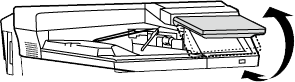
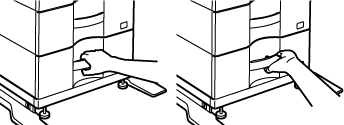
 vises i systemområdet, når forstørret visningstilstand er aktiveret.
vises i systemområdet, når forstørret visningstilstand er aktiveret.